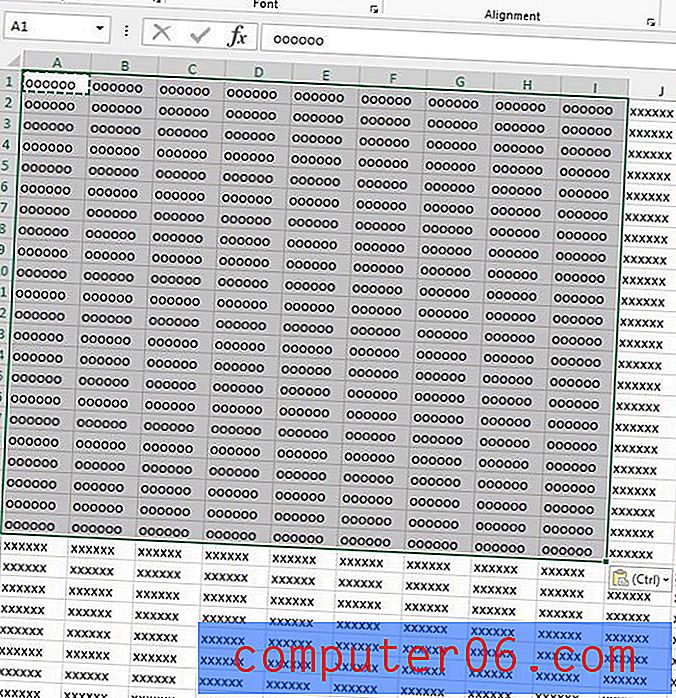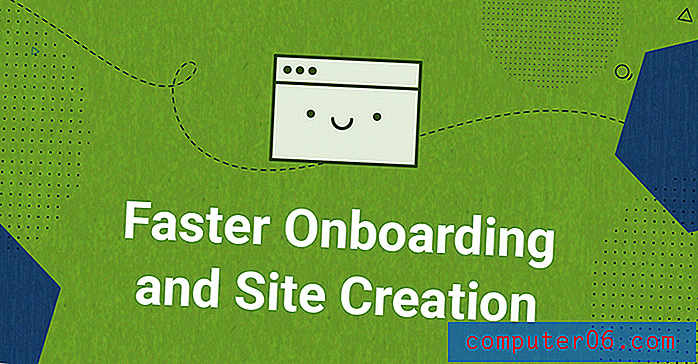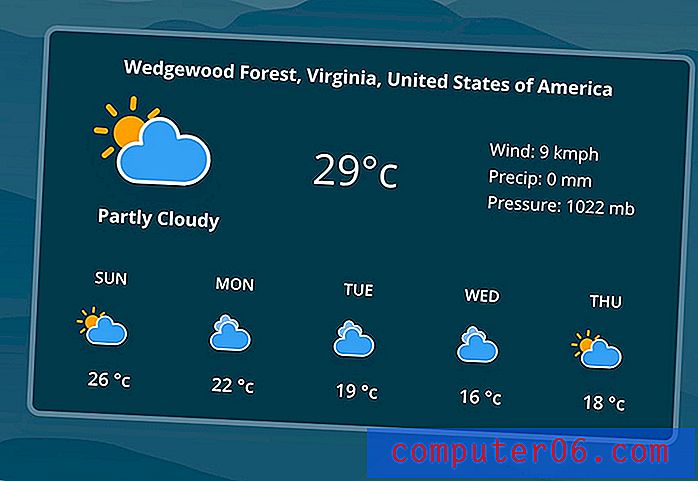Как да прелиствате текст в Word 2013
Word е добра програма, която да използвате, ако разпечатвате собствени трансфери на тениска. По-рано сме писали за създаването на изображение в Word, когато правите тениска, но може да търсите подобен ефект с текста.
Това може да е малко сложно, така че ще ви се наложи да станете творчески. За това решение ще използваме текстово поле и ще модифицираме неговото 3D завъртане. Ако никога досега не сте използвали този инструмент, той може да ви бъде много удобен, за да ви позволи да манипулирате външния вид на текст.
Как да прелиствате текст хоризонтално или вертикално в Word 2013
Стъпките в тази статия ще ви покажат как да използвате текстово поле за обръщане на текст в документ или по хоризонтална ос, или по вертикална ос.
Стъпка 1: Отворете документа си в Word 2013.
Стъпка 2: Щракнете върху раздела Вмъкване в горната част на прозореца.

Стъпка 3: Щракнете върху опцията Text Box .
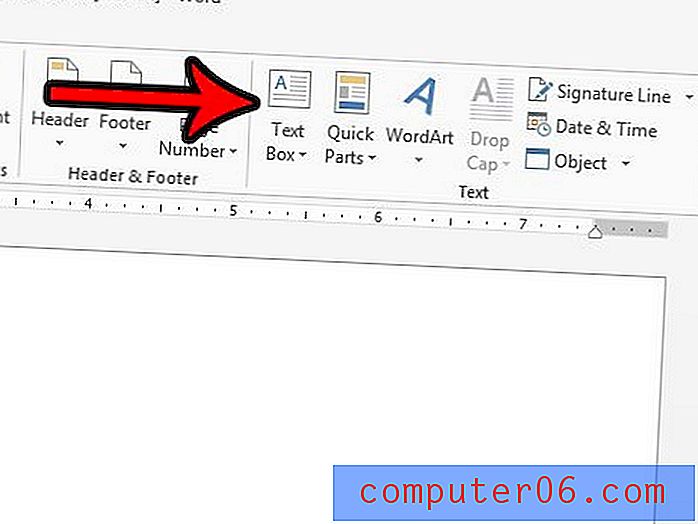
Стъпка 4: Изберете опцията Simple Text Box .
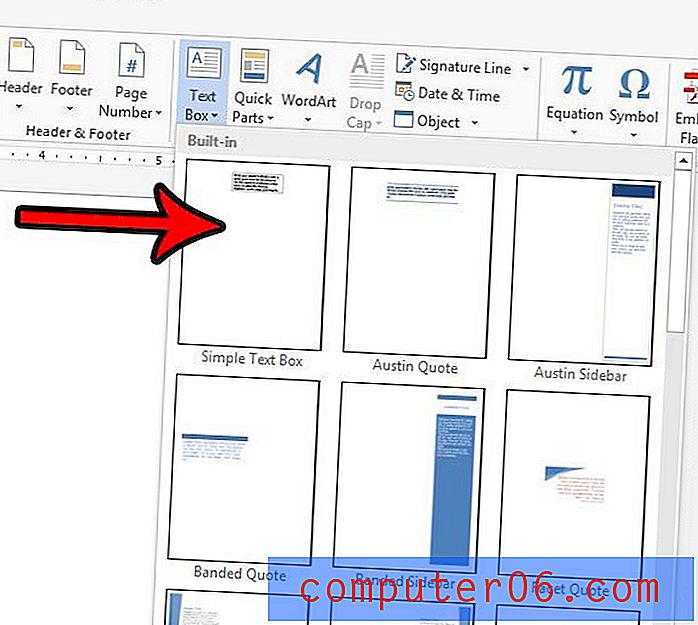
Стъпка 5: Изтрийте текста на заместителя, след което въведете текста, който искате да обърнете.
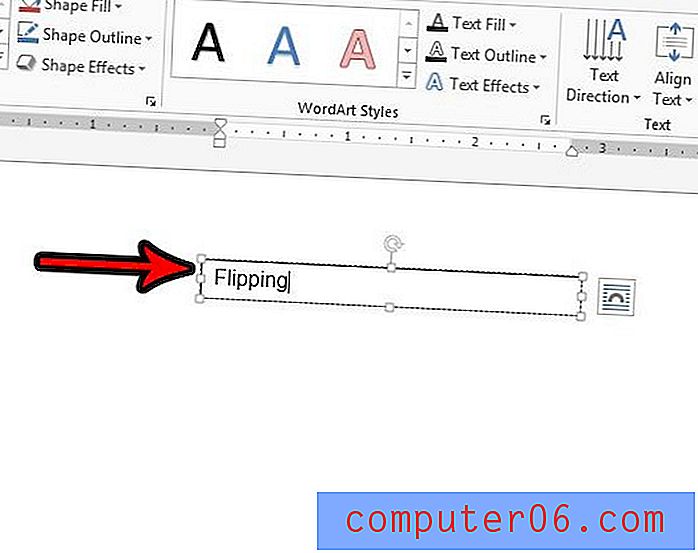
Стъпка 6: Щракнете върху една от границите на текстовото поле, така че самото текстово поле да бъде избрано, след това щракнете с десния бутон върху текстовото поле и изберете опцията Формат на формата .
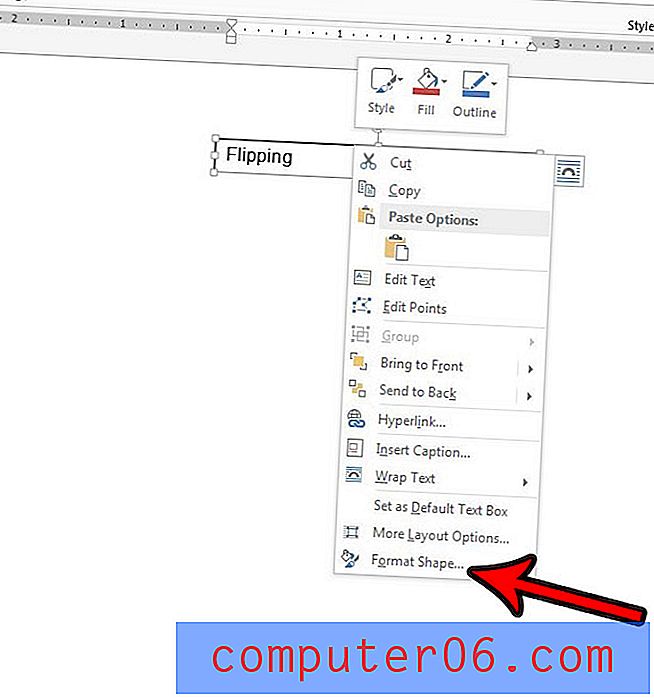
Стъпка 7: Щракнете върху бутона Effects в колоната Format Shape .
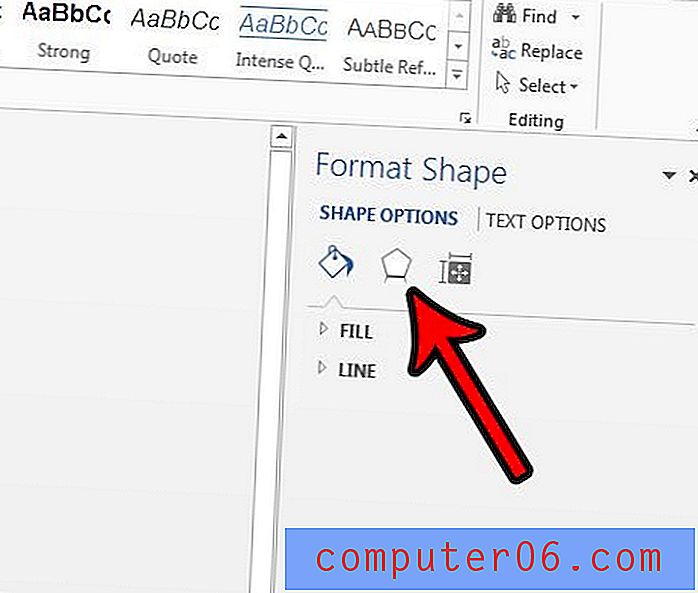
Стъпка 8: Изберете опцията 3-D Rotation, след това въведете 180 в полето X Rotation или Y Rotation, в зависимост от ефекта, който желаете.
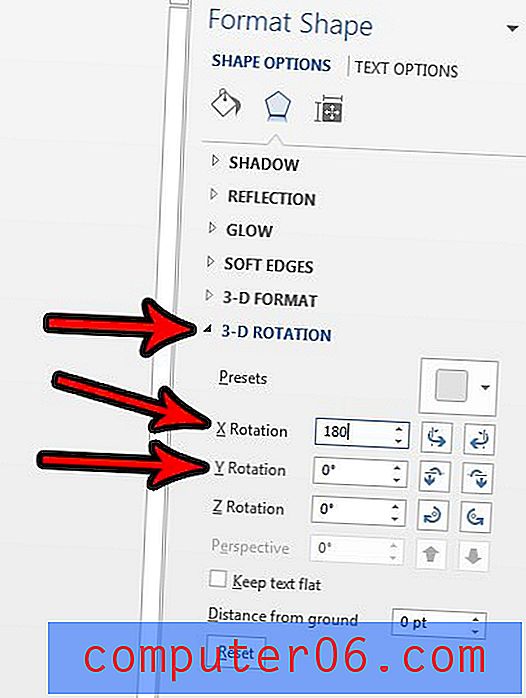
По някаква причина това понякога може да промени цвета на запълване на текстовото поле. Можете да поправите това, като щракнете върху бутона Запълване и линия в колоната Формат на формата, след което щракнете върху опцията Без запълване .
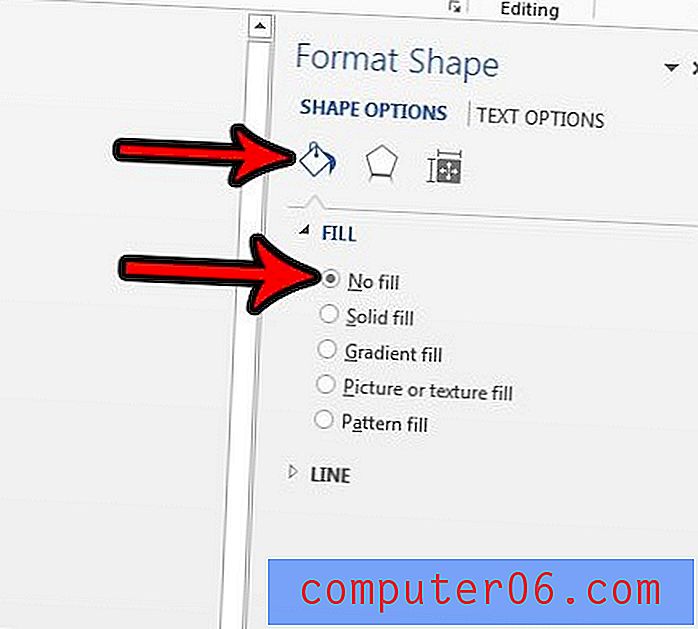
Документът ви е проект и искате да поясните, че това е така? Научете как да използвате черновия воден знак в Word 2013 и поставете гигантска, слаба дума „Чернова“ зад документа си.